몇 가지 간단한 단계로 Instagram에서 로그아웃하는 방법
마지막으로 인스타그램 계정에서 로그아웃한 것이 언제인가요? 로그아웃을 해야 하나요? 매일 수억 명의 사용자가 가족 및 친구들과 연락을 유지하기 위해 플랫폼을 이용합니다. 또한 자신이 좋아하는 인물과 브랜드가 무슨 일을 하고 있는지 파악하고 세상 돌아가는 소식을 알기 위해서입니다. 많은 사람들이 인스타그램에서 비즈니스 계정을 관리하고 성장시키는 데 많은 시간을 할애합니다.
인스타그램 세계를 벗어나 현실 세계로 돌아갈 때 인스타그램 앱에서 로그아웃해야 하나요? 로그인 상태를 유지하면 계정의 개인정보가 위험에 노출되나요? 데이터를 안전하게 보호하기 위해 언제 인스타그램에서 로그아웃하는 것이 가장 중요할까요? 이 모든 질문에 대한 답변과 인스타그램에서 로그아웃하는 방법을 알아보려면 계속 읽어보세요.
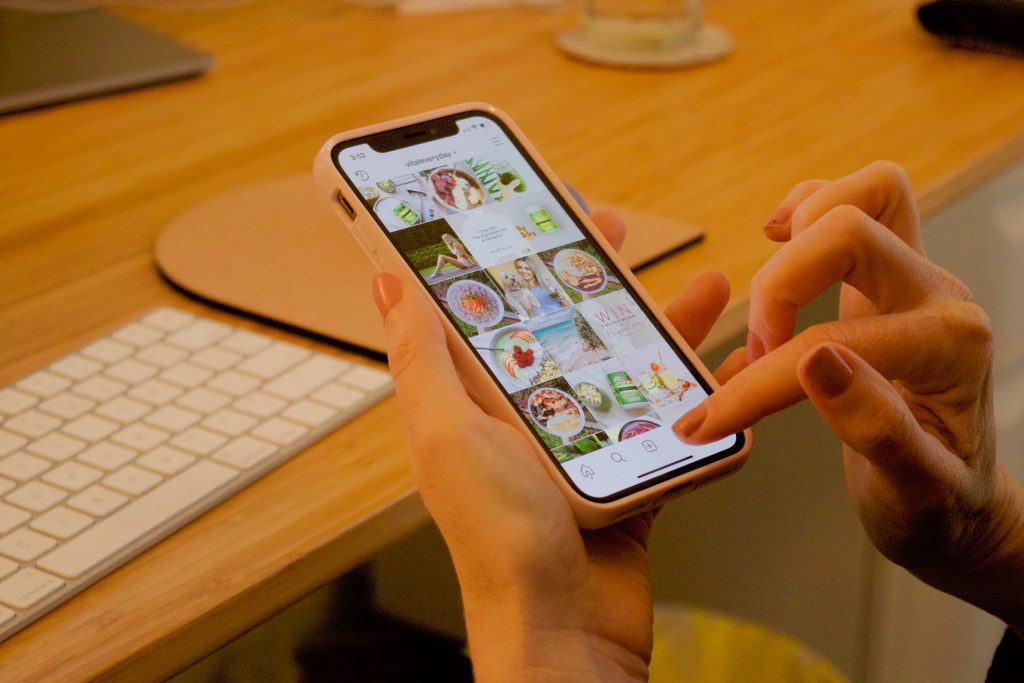
IG 계정에서 로그아웃해야 하나요?
역사적으로 Instagram은 원래 모바일 앱으로 만들어졌습니다. 따라서 사용자는 대부분 스마트폰을 통해 액세스합니다. 컴퓨터를 통해서도 플랫폼에 액세스할 수 있게 되면서 사용자들은 개인 디바이스 및 공유 디바이스에서 계정에 로그인하고 있습니다. 대부분의 사용자는 별 생각 없이 브라우저를 닫습니다. 하지만 공유 컴퓨터에서는 항상 모든 계정에서 먼저 로그아웃하는 것을 잊지 말아야 합니다. 그렇지 않으면 컴퓨터를 사용하는 다음 사람이 개인 데이터에 제한 없이 액세스할 수 있습니다.
모바일 디바이스 및/또는 기타 개인 디바이스에서 계정에서 로그아웃하는 것은 정기적으로 수행해야 합니다. 매일 로그인하는 것이 귀찮게 느껴질 수도 있지만, 데이터를 안전하게 보호하는 것은 매우 중요합니다. 특히 데이터 유출과 무단 로그인이 더 빈번하게 발생하는 요즘에는 더욱 그렇습니다. 계정 보안을 위해 인스타그램과 기타 소셜 미디어 플랫폼에서 정기적으로 비밀번호를 변경할 것을 권장하는 이유이기도 합니다.
몇 시간 동안 브라우징을 하지 않는 계정을 가진 드문 유니콘 중 한 명인가요? 그렇다면 가상 세계에서의 생활이 끝나면 반드시 로그아웃하는 것이 중요합니다. 계정을 자주 확인하지 않으면 다른 사람이 계정에 액세스했는지 즉시 알 수 없습니다.
계정에서 로그아웃해야 할 것 같나요? 그렇다면 인스타그램에서 로그아웃하는 방법을 확인하세요. 또 다른 이점이 있나요? 정기적으로 로그아웃과 로그인을 반복하면 비밀번호를 기억하는 데 도움이 됩니다. 비밀번호를 잊어버리는 것은 흔한 일이지만, 항상 비밀번호를 사용하고 있다면 문제가 되지 않습니다.

컴퓨터에서 Instagram 계정에서 로그아웃하는 방법
휴대폰보다 컴퓨터 사용을 선호하시나요? 그렇다면 인스타그램 계정에서 로그아웃하는 단계는 인스타그램 앱과 약간 다릅니다. 이러한 단계는 디바이스에서 기본 모바일 브라우저를 사용하는 경우에도 동일합니다.
- 데스크톱 브라우저에서 Instagram 사이트로 이동하여 계정에 로그인합니다.
- 화면 왼쪽 하단에 내 프로필 아이콘이 표시됩니다. 프로필 사진을 클릭하면 프로필 페이지로 이동합니다.
- 사용자 아이디 앞에 있는 톱니바퀴 아이콘을 클릭합니다. 이 아이콘이 설정 메뉴 아이콘이며 설정 화면으로 이동합니다.
- "로그아웃" 옵션을 찾아 클릭합니다.
이제 인스타그램에서 로그아웃하는 방법을 알았으니 몇 가지 추가 단계를 수행하세요. 특히 공유 디바이스를 사용하는 경우 로그인 정보를 삭제하여 계정을 안전하게 보호하세요. 로그아웃한 후 인스타그램 홈 화면으로 돌아옵니다. 사용자 정보가 더 이상 표시되지 않아야 합니다. 표시되는 경우 컴퓨터의 캐시를 지운 다음 브라우저 창을 닫습니다. 인터넷 브라우저를 열고 Instagram으로 이동하여 확인합니다.

모바일 기기에서 Instagram에서 로그아웃하는 방법
인스타그램의 기원을 고려할 때, 대부분의 사용자가 스마트폰을 통해 플랫폼을 이용한다고 봐도 무방합니다. 인스타그램 모바일 앱에서 인스타그램에서 로그아웃하는 방법은 다음과 같습니다. iPhone 앱과 Android 앱 사용자의 단계는 동일합니다.
- Android 또는 iPhone 기기에서 Instagram 앱 오른쪽 하단에 있는 프로필 사진을 탭합니다.
- 오른쪽 상단 모서리에 있는 세 줄을 탭한 다음 설정을 탭합니다. 톱니바퀴 기호입니다.
- 페이지 하단으로 스크롤하여 "로그아웃"을 탭합니다.
- 팝업 창이 나타납니다. 로그인 정보를 저장할지 묻는 메시지가 표시됩니다. 그렇다면 '저장'을 탭합니다. 저장하지 않으려면 '지금 저장하지 않음'을 탭합니다.
- 다시 iPhone 또는 Android 디바이스에서 "로그아웃"을 탭합니다.
휴대폰에 액세스할 수 있는 사람이 본인뿐인 경우에는 자주 로그아웃할 필요가 없습니다. 하지만 가끔씩 로그아웃하는 것이 좋습니다.
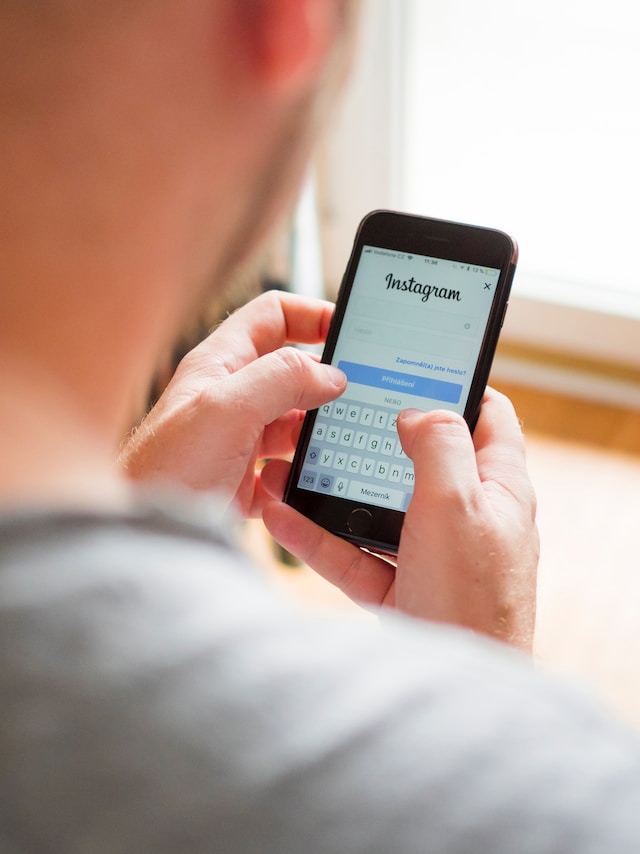
인스타그램 계정에서 다른 사람을 로그아웃하는 방법
인스타그램 계정에서 다른 사람을 로그아웃하는 방법을 배우는 데에는 몇 가지 이유가 있습니다. 더 이상 액세스하지 않기를 원하는 사람에게 로그인 정보를 제공했을 수도 있습니다. 또는 계정에서 의심스러운 활동을 발견했을 수도 있습니다. 계정에 무단으로 액세스한 경우 로그인 정보를 삭제하는 등 앞서 설명한 단계를 반복하세요. 그런 다음 인스타그램 비밀번호를 변경하세요.
"모든 디바이스에서 로그아웃할지"를 묻는 메시지가 표시됩니다. 이 버튼을 클릭하면 계정에 액세스할 수 있는 권한이 없는 모든 사람을 쫓아낼 수 있습니다. 여러 디바이스에서 인스타그램을 사용 중인 경우, 모든 디바이스에서 새 비밀번호를 사용하여 로그인해야 합니다. 이 작업은 기본 모바일 브라우저뿐만 아니라 Apple 또는 Android 앱에서도 수행할 수 있습니다.
인스타그램에서 로그아웃하는 방법을 아는 것은 중요합니다. 특히 무단 액세스 기록이 있는 경우 더욱 그렇습니다. IG 계정에서 자주 로그아웃하는 습관을 들이는 것이 좋습니다. 사용하는 모든 기기에서 로그아웃하고 정기적으로 비밀번호를 변경하는 것을 잊지 마세요. 마지막으로 로그인 도움말 및 기타 보안 문제가 있는 경우 IG에 문의하세요.

인스타그램에서 로그아웃하는 방법에 대한 최종 생각
세션이 끝날 때마다 또는 하루 일과가 끝날 때마다 로그아웃하는 것은 지루하고 불필요한 일입니다. 다시 로그인하려면 매번 로그인 정보를 다시 입력해야 하죠. 하지만 해킹당한 계정을 복구하는 것은 확실히 더 어려운 작업입니다. 어떤 경우에는 계정이 복구되지 않는 경우도 있습니다.
이제 Instagram에서 로그아웃하는 방법을 알았으니, 개인 정보를 보호하는 것이 간단한 작업이라는 것을 알 것입니다. 습관을 들이면 더 이상 귀찮게 느껴지지 않을 것입니다. 온라인 데이터를 안전하게 비공개로 유지하기 위해 모든 조치를 취하세요. 필요한 경우 언제든지 모바일 브라우저 도움말이나 데스크톱 및 앱 도움말을 활용할 수 있다는 사실을 잊지 마세요. 개인 정보 보호에 있어서 실사를 대신할 수 있는 것은 없습니다.
Path Social은 Instagram 인플루언서로 구성된 사내 플랫폼과 독점적인 AI 타겟팅 알고리즘을 구축했습니다. 이를 통해 타겟팅되고 관심이 있으며 참여도가 높은 오가닉 사용자에게 도달할 수 있습니다. 오래 지속되는 인스타그램 커뮤니티를 구축할 수 있습니다! 지금 바로 인스타그램 팔로워를 늘리고 성장시키세요.










